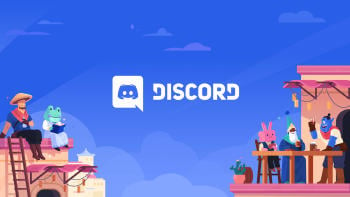Te enseñamos cómo configurar Chromecast para PC y MAC, es muy sencillo, sólo has de seguir los pasos que te contamos a continuación y podrás disfrutar en tu televisión de los archivos de tu ordenador:
Requisitos para utilizar Chromecast
En primer lugar, para utilizar Chromecast necesitas: una pantalla con HDMI, acceso a un puerto USB, una red inalámbrica y conexión WiFi. Y, antes de comenzar a utilizarlo, asegúrate que Chromecast esté debidamente conectado al puerto HDMI.
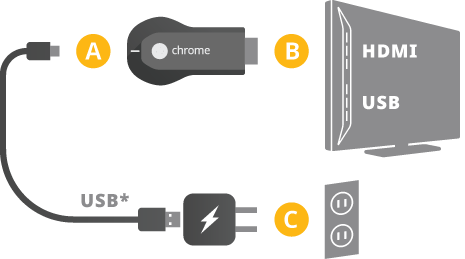
Cómo configurar Chromecast en PC
Desde tu ordenador, introduce en el navegador de Google Chrome esta URL chromecast.com/setup, instala la aplicación de Chromecast y podrás decidir si vas a configurarla con un dispositivo móvil o con tu ordenador. En cuanto inicies la instalación de la app, tendrás que elegir de una lista cuál es tu dispositivo Chromecast. Una vez elegido, haz clic en configurar y continuar.
Es este momento aparecerá un cuadro de diálogo con un código y deberás comprobar si es el mismo que el que estará apareciendo en la pantalla de tu televisor, si es así, pulsa en "Este es mi código"
Después te aparecerá una lista con todas las redes WiFi que se encuentran a tu alcance, selecciona la tuya, introduce la contraseña, pulsa en continuar y ya tendrás tu Chromecast listo para reproducir contenido desde tu ordenador Windows en tu tele.
Cómo configurar Chromecast en MAC
En primer lugar, comprueba si has actualizado a la última versión de Chrome, y después, al igual que en Windows, escribe esta URL en tu navegador chromecast.com/setup e instala la última extensión de Chromecast. Una vez hayas terminado, de nuevo accede a chromecast.com/setup y haz clic en el enlace para configurar dispositivos Chromecast desde el ordenador. A continuación, Google Chrome buscará de forma automática los dispositivos que necesitan configurarse. Una vez hecha la búsqueda, te aparecerá una lista y deberás clicar en el nombre del Chromecast que aparezca en la pantalla de tu tele, después, pulsa en "Configúrame".
En este punto, accede al menú WiFi y escoge la red con el mismo nombre que tu dispositivo Chromecast, haz clic en "Siguiente" y comprueba que el código que aparece en tu MAC es el mismo que se está viendo en tu televisor. Si coincide, pulsa "Sí" y si no es el mismo, pulsa en "No" y se reiniciará el proceso de instalación.
También puedes leer: Cómo funciona Chromecast
Una vez aquí, podrás cambiar el nombre de tu dispositivo Chromecast si así lo prefieres, pero, lo que sí debes hacer es seleccionar tu país y pulsar en "Todo correcto". Verás una flecha apuntando hacia abajo, clica en ella, selecciona tu red WiFi, escribe la contraseña y haz clic en conectar. Una vez hecho esto, tendrás que acceder de nuevo al menú WiFi y seleccionar tu red para después pulsar en "Siguiente".
Por último, cuando la instalación haya finalizado por completo, observarás un banner azul con el mensaje "Empieza a enviar contenido" y ya podrás ver en tu televisor todos los archivos que tengas en tu MAC.
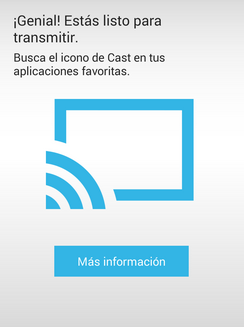
En tu televisor los mejores vídeos gracias a Chromecast y en tu smartphone la mejor tarifa móvil con Internet gracias a MÁSMÓVIL, ¡entra en nuestra web